安装与分享
Cocos Creator 在启动项目的过程中会搜索并加载 全局 和 项目 两个路径下的扩展。
如果需要将扩展应用到所有的 Cocos Creator 项目,可以选择将扩展包放在 全局 扩展包路径中:
- Windows:
%USERPROFILE%\.CocosCreator\extensions - macOS:
$HOME/.CocosCreator/extensions
如果只希望将扩展应用到指定的项目,可以选择将扩展包放在 项目 扩展包路径中:
$你的项目地址/extensions
打包扩展
当编写好一个扩展后,如果要将扩展共享给其他人使用,则需要将该扩展包压缩。
例如扩展包 hello-world,如果放在项目扩展包路径中,其目录结构如下:
MyProject
|--assets
|--extensions
|--hello-world
|--package.json
|--browser.js
...
全选 hello-world 的内部文件(package.json 和 browser.js),将所有文件压缩成 zip 包,并命名为 hello-world.zip。
zip 包内容格式和文件格式一致:
hello-world.zip
|--package.json
|--browser.js
请注意不要在 zip 包内再嵌套一层扩展目录
安装扩展包
首先在编辑器顶部菜单栏中点击 扩展 -> 扩展管理器,打开 扩展管理器 面板。
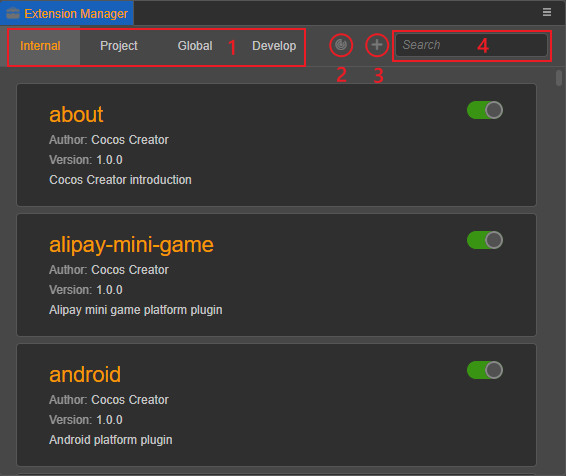
然后在 扩展管理器 中选择 项目/全局 选项卡,点击 + 按钮,在弹出的文件选择框中选择打包后的扩展 zip 文件,点击 打开。导入的扩展压缩包会被解压并放到指定的位置(项目/全局 扩展包路径)。
最后在 扩展管理器 对应的 项目/全局 选项卡中找到扩展,点击右边的 启用 按钮,刚刚导入的扩展就可以正常运行了。
卸载已安装的扩展
在 扩展管理器 中找到需要删除的扩展,点击 删除 图标按钮即可,同时扩展所在的文件夹也会删除。如果只需要禁用,可以只选择 "关闭"。
重载扩展
开发过程中,有时候需要修改扩展的内容,但修改后扩展已经运行的逻辑不会自动更新,这时候就需要在编辑器内手动重新载入一次扩展。
在 扩展管理器 中找到对应的扩展,然后点击 重新载入 图标按钮,这时候编辑器中的扩展将使用最新的代码和文件重新运行。